Как подключить наушники к Макбуку
Как подключить наушники к Макбуку, что делать, если ноутбук их не видит и как подключить две пары сразу? В статье рассказываем, как легко и просто подключить наушники к ноутбуку Apple.

Как подключить наушники к Маку
Часто мы играем, смотрим фильмы или работаем на Маке в наушниках, чтобы не мешать окружающим. Если у вас возникают сложности с подключением проводных или беспроводных наушников к ноутбуку Эпл или Макбук их не видит, мы спешим поделиться с вами простыми и понятными инструкциями ниже.
Беспроводные наушники
Каждый компьютер или ноутбук Эпл имеет беспроводной интерфейс Bluetooth, который можно использовать для подключения беспроводных наушников, будь это AirPods или другие модели. Подготовили простую инструкцию, как подключить Блютуз наушники к МакБуку:
- Откройте на МакБуке меню Apple и нажмите «Системные настройки».
- Затем нажмите Bluetooth, чтобы подключить блютуз-наушники к Маку.
- Включите Bluetooth — в строке Bluetooth должно быть написано «Вкл». Если вы видите надпись «Выкл», то нажмите на опцию ниже для включения блютуза.
- Возьмите наушники вместе с кейсом и удерживайте кнопку питания. Начнется сопряжение устройств. Если у вас наушники не AirPods, а другого бренда, то кнопка питания может находиться на кейсе или на ножке наушника.
- Когда оба устройства «увидят» друг друга, на МакБуке появится надпись «Подключиться». Может быть указано название модели наушников, с которыми вы пытаетесь сопрячь МакБук.
Если вы планируете часто подключать наушники, то перенесите значок Bluetooth на нижнюю панель. Сделать это можно, нажав на «Показать Bluetooth в строке меню» в системных настройках. После этого значок всегда будет отображаться на нижней панели, и для включения наушников будет достаточно нажать на значок и синхронизировать ноутбук с требуемыми наушниками.
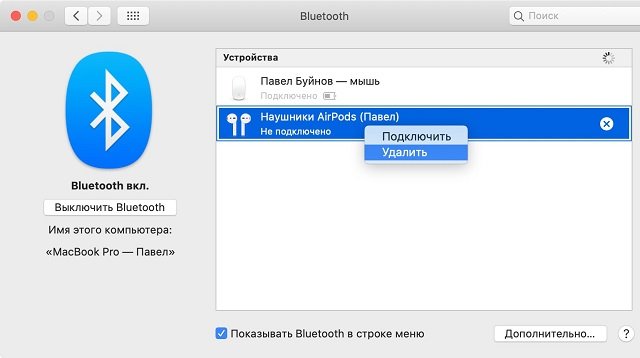
Подключение беспроводных наушников к Макбуку
Проводные наушники
Во всех МакБуках есть разъем 3,5 мм, через который подключаются проводные наушники. Для их подключения достаточно просто вставить штекер в разъем (мини-джек). Устройства определят друг друга автоматически и звук начнет поступать через наушники, никаких дополнительных действий выполнять не нужно.
Чтобы подключить к MacBook наушники с разъемом Lightning, нужно использовать специальный переходник с Lightning на 3.5 мм. Поскольку в МакБуках нет порта Lightning, через который можно подключить гарнитуру напрямую, то нужно приобрести переходник отдельно.

Подключение проводных наушников к Макбуку
Как подключить две пары наушников к Макбуку
Бывают ситуации, когда нужно подключить две пары наушников к МакБуку. Например, когда хотите показать другу видео на YouTube, вместе послушать музыку, полистать ленту в Тик-Ток и при этом не мешать окружающим. Делимся с вами простым лайфхаком, который поможет подключить две пары наушников к ноутбуку Эпл:
- Подключите наушники (проводные или беспроводные) к МакБуку.
- Откройте Finder и нажмите «Программы».
- Найдите в списке программ «Служебные программы» и кликните по названию.
- Затем нажмите «Настройка Audio MIDI».
- Далее откроется окно «Аудиоустройства», где нужно нажать на кнопку с плюсиком.
- В открывшемся меню нажмите «Создать устройство с несколькими выходами».
- Кликните правой кнопкой мыши по надписи «Устройство с несколькими выходами».
- Затем нажмите «Использовать это устройство для вывода звука».
- Отметьте галочкой ваши наушники в списке аудиоустройств. Если вы подключали еще и проводную гарнитуру, то поставьте галочку напротив «Встроенный выход».
- После этого в «Мастер-устройство» выберите подключенные наушники как основное устройство.
- Затем вернитесь в «Аудиоустройство» и установите «Коррекцию смещения» для вторых наушников.
- Зайдите на МакБуке в «Системные настройки» — «Звук» и перейдите на «Выход».
- Там, где «Выходное аудиоустройство» — выберите «Устройство с несколькими выходами» (или «Агрегатное устройство»).
Готово! При правильном выполнении всех действий ваш MacBook будет воспроизводить звук сразу из двух пар наушников. Если что-то пошло не так, то перепроверьте правильность настроек.
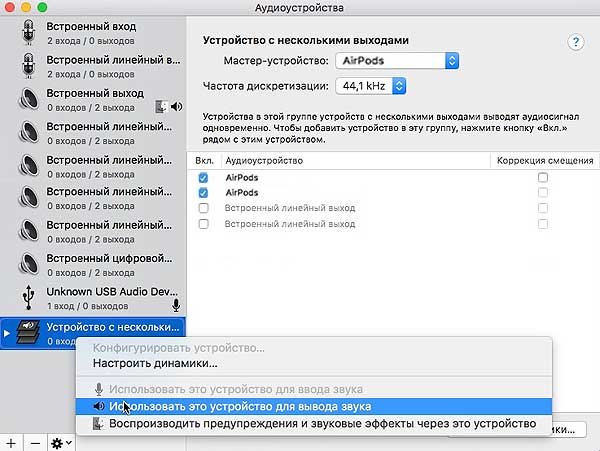
Подключение двух пар наушников к Макбуку
Макбук не видит наушники: почему и что делать
MacBook не видит наушники Bluetooth
Если не работают наушники на МакБуке, устройство не видит беспроводные наушники или в них нет звука, попробуйте полностью удалить Bluetooth-наушники из памяти ноутбука. Чтобы отменить сопряжение гаджетов, откройте уже знакомое окно Bluetooth и нажмите крестик там, где название гарнитуры. После этого подключите блютуз-гарнитуру к МакБуку повторно, как описано выше.
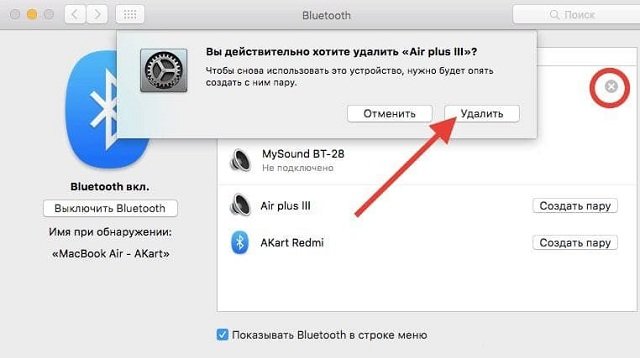
Удаление Bluetooth-наушников из памяти Макбука
MacBook не видит проводные наушники
Иногда МакБук не видит проводные наушники и выводит звук на встроенные динамики. Что можно сделать в таком случае:
- Попробуйте переподключить проводные наушники к MacBook.
- Некоторые проводные наушники работают только через драйверы. Возможно, они «слетели» и их нужно переустановить. Обновить драйверы можно, скачав их с официального сайта производителя наушников или через программу обновления драйверов.
- Если в наушниках нет звука, то зайдите в «Системные настройки» — «Звук» — «Выход» и уберите отметку на «Выключить звук». Возможно, наушники на самом деле подключены, просто из-за галочки на этой отметке на поступал звук.
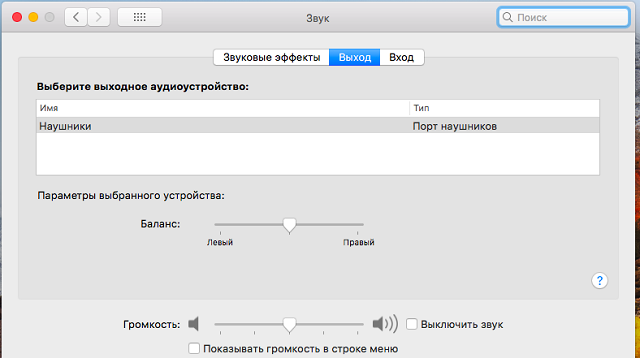
Переподключение проводных наушников к MacBook
Теперь вы знаете, как подключить наушники к Macbook Air или Pro. Пользуйтесь нашими подсказками и слушайте любимую музыку с удовольствием.
ЧИТАЙТЕ ТАКЖЕ:
- Какая мышка подходит для Макбука
- Как подключить AirPods к ноутбуку, телефону, компьютеру
- Какой MaсBook выбрать для работы, учебы, игр
Автор: Ксения Семак, копирайтер Stylus.ua